在数字化时代,电脑作为我们工作、学习和娱乐的重要设备,其存储能力直接关系到我们的使用体验和效率。随着数据量的不断增加,很多用户都会遇到电脑磁盘空间不足的问题。面对这一挑战,一个常见的解决方案是给电脑增加一个硬盘。那么,电脑磁盘不够用确实可以加一个硬盘吗?如果操作不慎导致数据丢失,又该如何恢复电脑磁盘数据呢?接下来,我们将详细探讨这两个问题。
 一、电脑磁盘不够用可以加一个硬盘吗?
一、电脑磁盘不够用可以加一个硬盘吗?电脑磁盘不够用时,可以加一个硬盘。 硬盘是电脑中用于存储数据的重要硬件设备,通过添加硬盘,可以扩展电脑的存储容量,提供额外的存储空间,从而存储更多的文件、程序和媒体内容。
★硬盘的添加方式:
内部硬盘:直接连接到电脑主板上,通常安装在计算机的机箱内部,需要打开机箱并将硬盘连接到主板和电源上。
外部硬盘:通过USB或其他接口连接到电脑,使用起来更加方便,不需要打开机箱。

★硬盘的选择建议:
金士顿1T SSD固态硬盘:入门级选择,产品稳定,适合一般用途。
铠侠M.2接口SSD:中端主流选择,性价比高,适合预算有限的用户。
西部数据SN580:知名品牌,性能稳定,适合需要大量存储的用户。
★不同用户的需求差异:
普通用户:500GB硬盘足以满足需求,适合存储文本文档、表格、资料、图片、音乐和视频等。
专业用户:如设计师、摄影师和视频剪辑师,需要至少1TB空间,甚至4TB以上空间。
游戏玩家:如果只玩少量游戏,500GB足够;如果玩多款大型游戏,建议1TB起步。
 二、如何恢复电脑磁盘数据
二、如何恢复电脑磁盘数据在增加硬盘或进行其他磁盘操作时,如果不慎导致数据丢失,及时采取措施恢复数据至关重要。以下是几种常用的数据恢复方法:
1、使用数据恢复软件:
市场上有许多数据恢复软件,可扫描磁盘残留数据,尝试恢复丢失的数据。但任何软件都无法确保恢复率百分百,建议停止对丢失数据的磁盘进行写入操作,尽早使用专业软件如云骑士数据恢复软件以提高恢复成功率,只要能扫描出来且能正常预览的都是可以恢复的。
●具体优势体现如下:
适配于XP/Win7/Win8/Win10/win11电脑系统。数据恢复前支持免费预览,能有效预判可恢复性。支持误删除、误格式化、误清空回收站等数据丢失场景。帮助找回电脑、硬盘、U盘、回收站、内存卡及其他设备数据。支持恢复文档、照片、视频、音频、压缩包及其他各种不同格式文件。更多.......
●具体操作步骤如下:(简单四步完成)
步骤一:下载并安装数据恢复软件,根据数据丢失情况选择合适的恢复模式,如“误删除文件”。
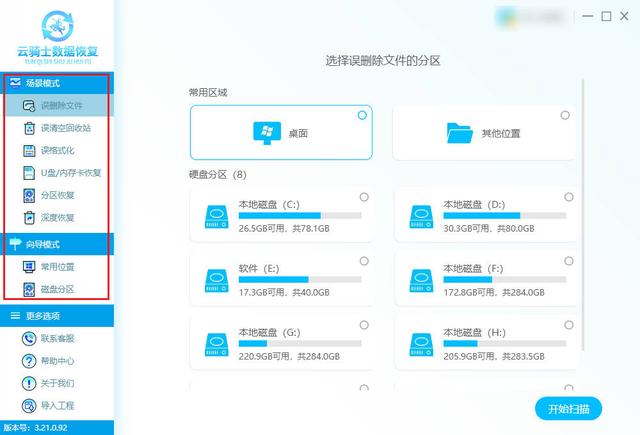
步骤二:选择数据丢失所在电脑磁盘分区,如C盘、D盘、F盘等,然后点击“开始扫描”按钮。

步骤三:扫描结束后,可根据文件类型、文件名等方式筛选,然后双击或预览模式预览文件。
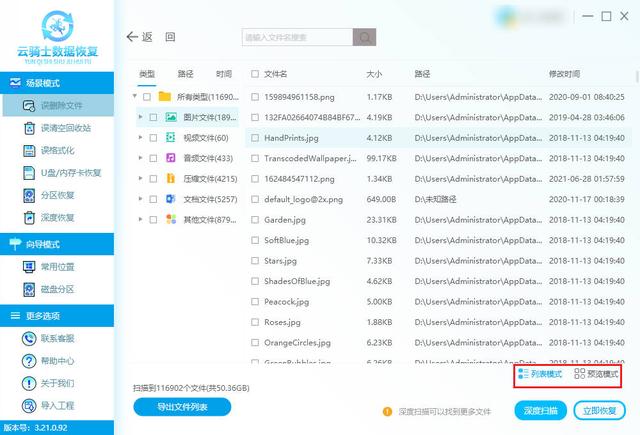
步骤四:最后将确认无误的文件勾选上,点击“立即恢复”,选择一个安全的路径导出即可“查看”。
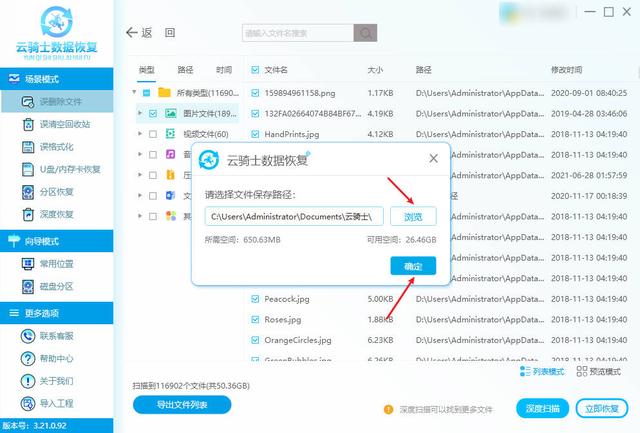
2、备份恢复:
如果之前有定期备份的习惯,那么数据恢复将变得非常简单。只需将备份的数据复制到安全的磁盘中即可。备份是防止数据丢失的最有效手段之一,建议用户养成定期备份的好习惯。
3、寻求专业帮助:
如果以上方法均无法恢复数据,或者数据非常重要且自己不具备恢复能力,可以考虑寻求专业的数据恢复服务。专业的数据恢复机构拥有先进的设备和丰富的经验,能够处理各种复杂的数据丢失情况。但需要注意的是,专业恢复服务的费用通常较高,且恢复成功率也不是百分之百。

▶注意事项:
- 避免数据覆盖:数据恢复软件切勿装于待恢复磁盘分区 ,防数据覆盖。
- 检查数据完整性:恢复后,务必仔细检查恢复的数据是否完整、无损坏。
- 立即进行备份:一旦数据恢复成功,立即进行备份,以防再次丢失。
- 注意数据安全:恢复的数据可能包含敏感信息,请确保数据安全,避免泄露。
结论:总之,电脑磁盘不够用是可以通过增加硬盘来解决的,而数据恢复则需要根据具体情况选择合适的方法。无论是增加硬盘还是恢复数据,都需要谨慎操作,以免造成不必要的损失。
往期推荐: